* Dieser Beitrag ist Teil von iPhone-Leben's Tipp des Tages-Newsletter. Anmeldung. *
In diesem Artikel erfahren Sie, wie Sie auf Ihrem iPhone nur Benachrichtigungen von Ihren VIP-Kontakten erhalten. Nicht alle E-Mails sind gleich. Zwischen Spam und anderen Nachrichten gibt es viele E-Mails, für die wir Benachrichtigungen erhalten, die nicht sofort gelesen werden müssen. Auf der anderen Seite gibt es geschäftliche E-Mails und Notizen von Familienmitgliedern, auf die wir möglicherweise sofort antworten möchten. Wenn Sie E-Mail-Benachrichtigungen nur für Ihre VIP-Mailbox in der Mail-App aktivieren, erhalten Sie weniger nicht dringende Benachrichtigungen. Oder Sie können einen separaten Benachrichtigungston für Ihre VIPs einstellen, um zwischen den beiden zu unterscheiden.
Verwandt: So speichern Sie Bilder, Bilder und Fotos aus einer iPhone-Nachricht oder E-Mail
So fügen Sie Ihrer VIP-Liste einen Kontakt hinzu
Um Benachrichtigungen für Ihre VIP-E-Mails zu erhalten, müssen Sie Ihr VIP-Postfach einrichten. Wenn Sie es bereits eingerichtet haben,
Fahren Sie mit dem nächsten Abschnitt zum Einrichten von E-Mail-Benachrichtigungen nur für VIP-E-Mails fort.- Öffne dein Mail App und tippen Sie auf Postfächer.
- Zapfhahn VIP. (Sie sehen den VIP-Posteingang nicht? Lesen Sie unsere Artikel zum Hinzufügen von E-Mail-Postfächern um zu erfahren, wie Sie einen VIP-Posteingang hinzufügen)
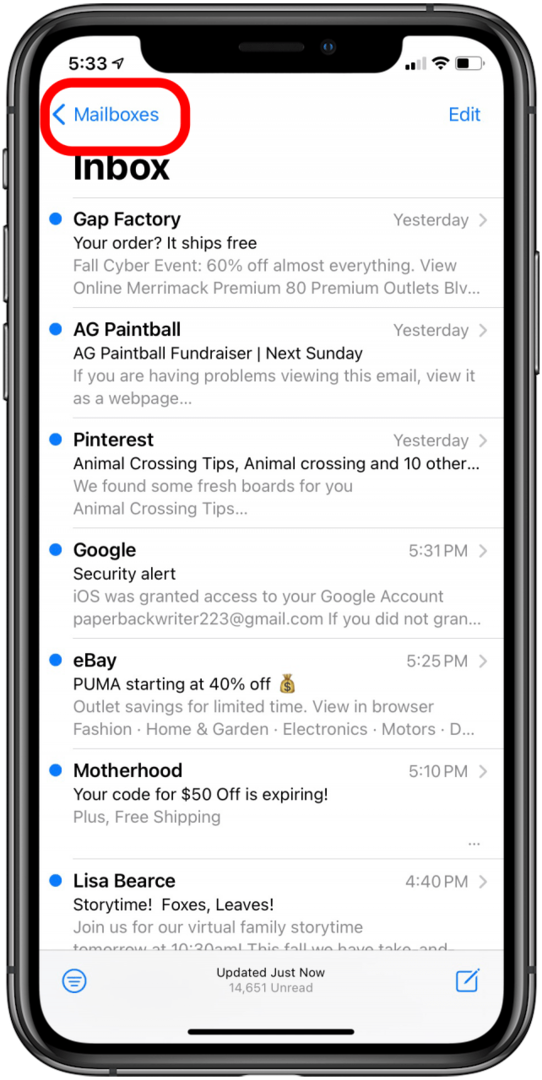
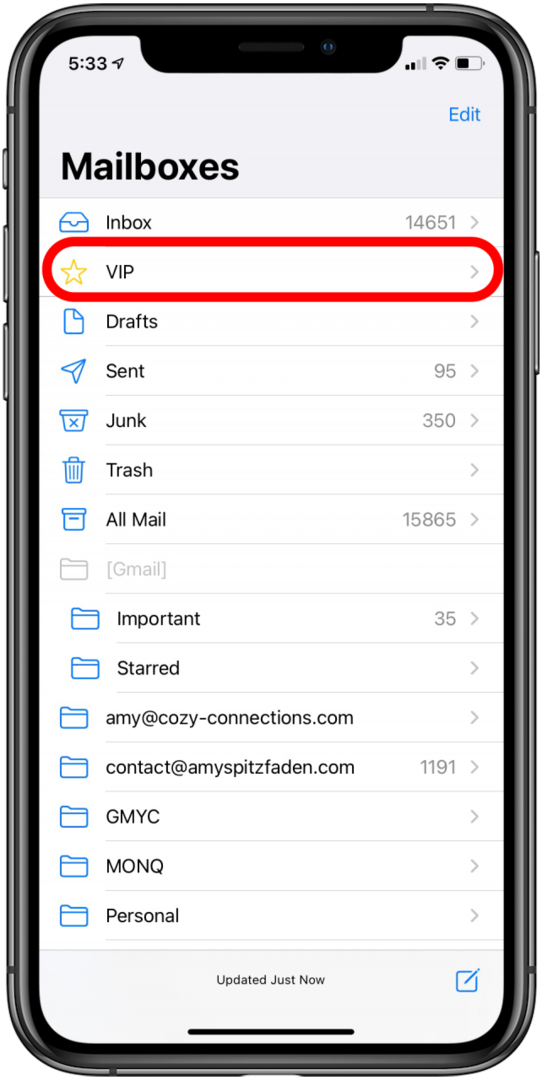
- Wenn Sie noch keine VIP-Kontakte haben, wählen Sie VIP hinzufügen.
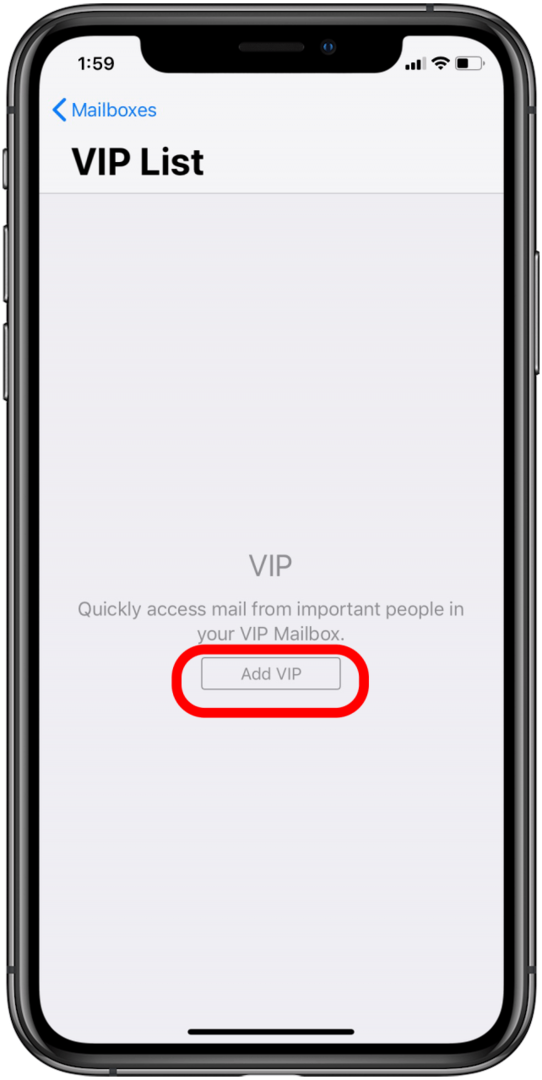
- Die Liste Ihrer Telefonkontakte wird angezeigt; Wählen Sie Ihren neuen VIP-Kontakt aus. Um ein weiteres hinzuzufügen, wählen Sie VIP hinzufügen und wiederholen Sie die Schritte.
- Sie können eine Person auch über ihre E-Mail-Adresse zur VIP-Liste hinzufügen. Dies kann hilfreich sein, wenn Sie keinen Kontakt in Ihren Telefonkontakten gespeichert haben. Öffnen Sie einfach eine E-Mail des Kontakts und tippen Sie auf seinen Namen. Ein Kontaktbildschirm wird angezeigt. Zapfhahn Zu VIP hinzufügen.
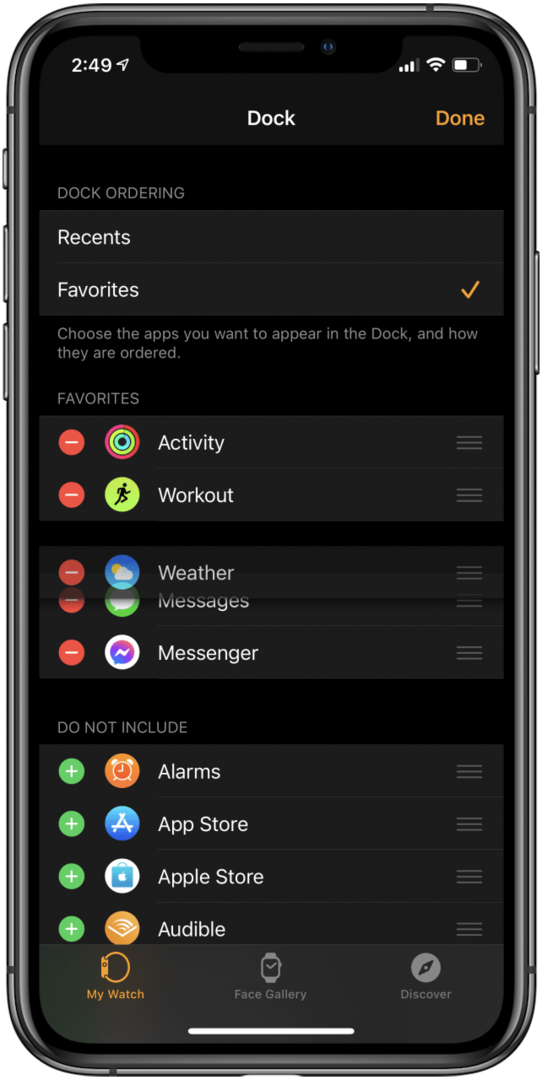
So aktivieren Sie Benachrichtigungen nur für Ihre VIP-Liste
Sobald Sie Ihr VIP-Postfach eingerichtet haben, können Sie Benachrichtigungen für Ihre VIP-E-Mails einrichten. (Profi-Tipp: Sie können auch einrichten und Benachrichtigungen für bestimmte Mail-Threads erhalten. )
- Tippen Sie auf die ichSymbol neben Ihrer VIP-Mailbox, um auf die Kontaktliste zuzugreifen.
- In der Kontaktnamenliste können Sie andere E-Mail-Benachrichtigungen deaktivieren, indem Sie auf tippen VIP-Benachrichtigungen (Sie können dieses Menü auch aufrufen, indem Sie zu Einstellungen > Benachrichtigungen > Mail > VIP gehen).
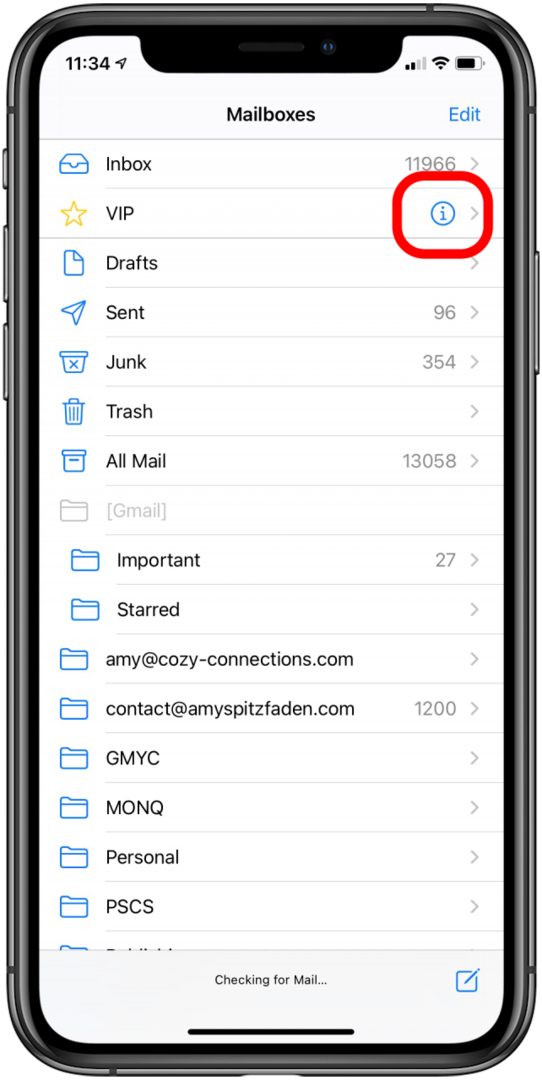
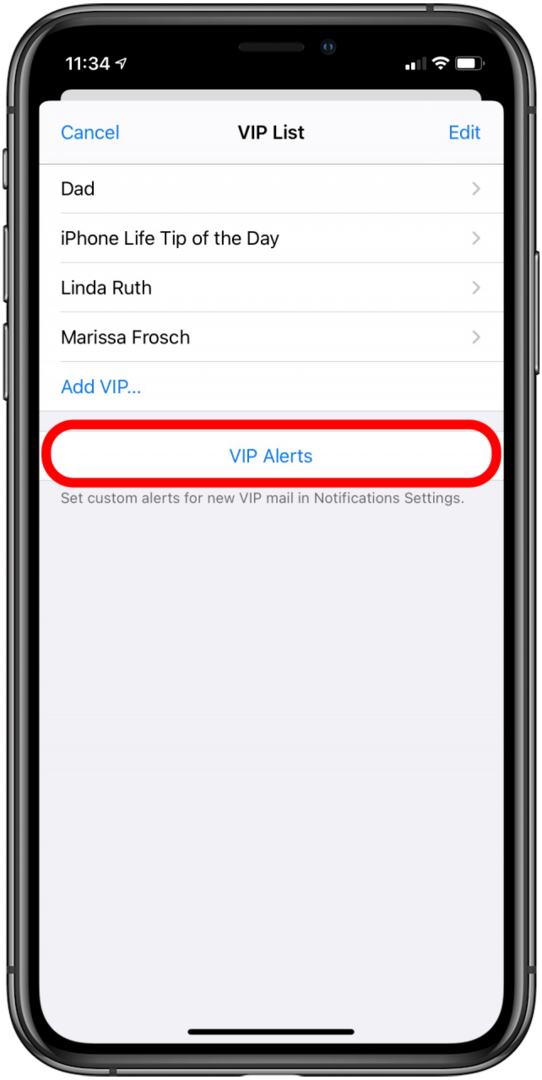
- Sie können den Warnton ändern, indem Sie auf tippen Benachrichtigungston und aus Ihrer Soundbibliothek auswählen.
- Gehe zurück zum VIP Menü, um andere Aspekte des Alarmstils zu ändern.
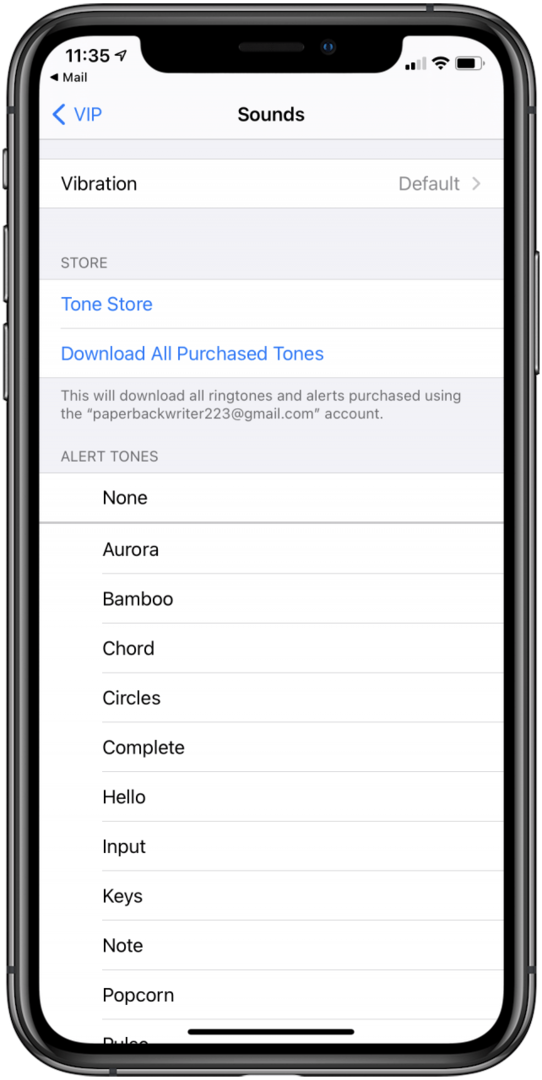
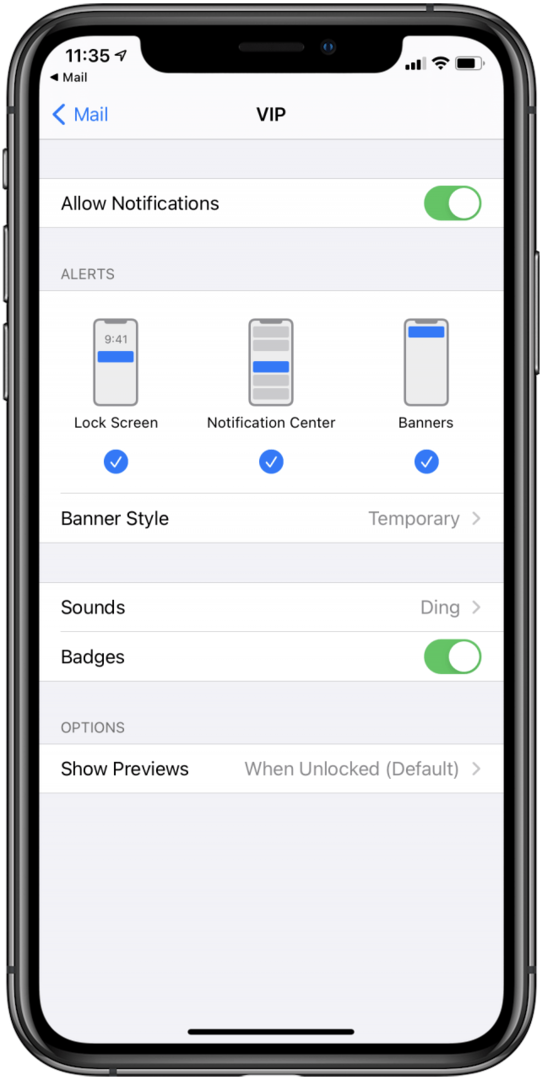
- Um Nicht-VIP-E-Mail-Benachrichtigungen zu deaktivieren, gehen Sie einen Bildschirm zurück zu Mail in dem Benachrichtigungseinstellungen. Tippen Sie in der Liste über VIP auf ein E-Mail-Konto.
- Auf dem nächsten Bildschirm können Sie die Benachrichtigungen anpassen: Um keine Benachrichtigung über Ihren Sperrbildschirm zu erhalten, deaktivieren Sie alle Optionen unter Benachrichtigungen. Tippen Sie auf Töne und wählen Sie Keine. Schalten Sie Badges auf OFF, um die Nummernbenachrichtigung auf dem App-Symbol nicht zu sehen. Darunter Vorschauen anzeigen, tippen Sie auf Nie. Wiederholen Sie dies für jedes Konto.
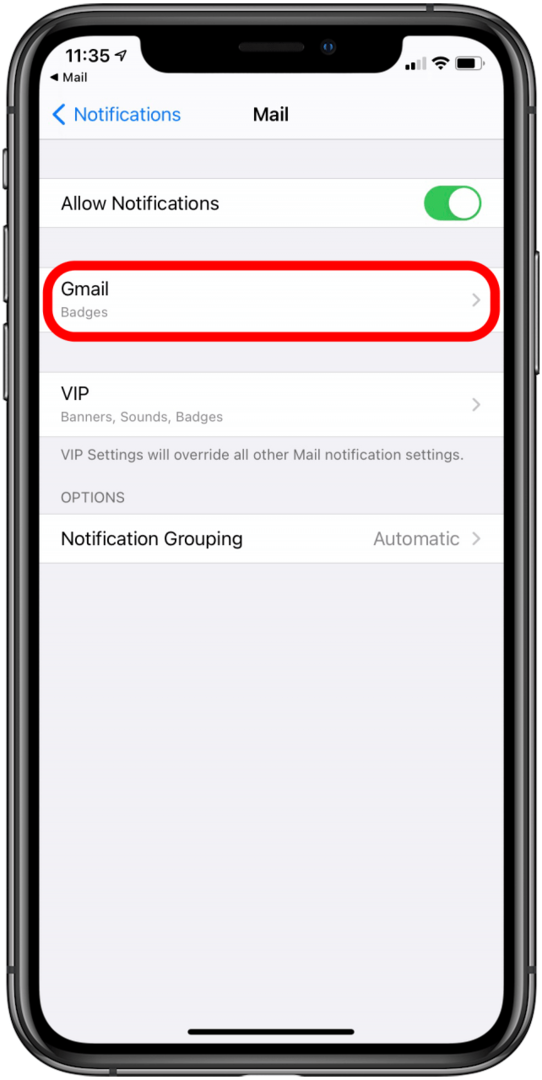
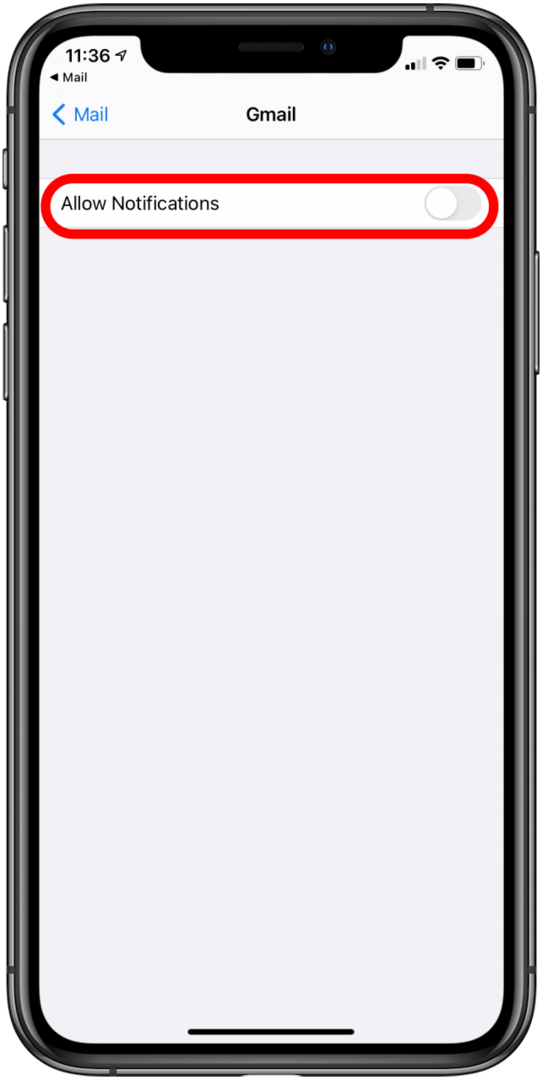
Wenn diese Einstellungen aktiviert sind, werden Sie jetzt nur noch über E-Mails von Ihren VIP-Kontakten benachrichtigt.